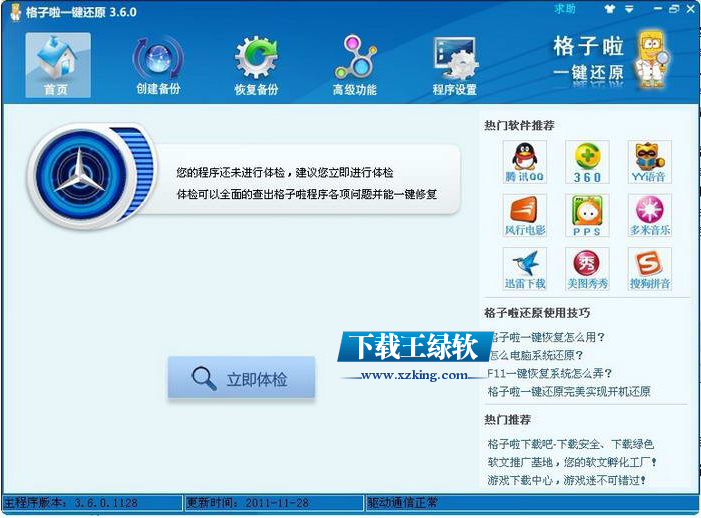格子啦一键还原 V3.6格子啦一键还原 V3.6官方下载
格子啦一键还原 V3.6格子啦一键还原 V3.6官方下载
- 软件大小: 4.6MB
- 软件语言: 简体中文
- 更新时间: 05-08
- 软件类型: 国产软件
- 官网下载: 查看
- 软件授权: 免费软件
- 应用平台: WinXP/Win2003/Vista/Win7/Win8
- 软件评分:

共有1139次下载
-
 宏碁一键备份还原破解版
宏碁一键备份还原破解版
-
 CoolBackup(系统备份/还
CoolBackup(系统备份/还
-
 爱普生墨量恢复软件(wic
爱普生墨量恢复软件(wic
-
 讯闪2016还原2.8.0.2 官
讯闪2016还原2.8.0.2 官
-
 一键还原备份SGI2.0.0.3
一键还原备份SGI2.0.0.3
-
 硬盘还原软件ShadowUser
硬盘还原软件ShadowUser
-
 软件产品密钥备份和恢复
软件产品密钥备份和恢复
格子啦一键还原 V3.6介绍 下载地址
 格子啦一键还原是第一款实现3秒备份,5秒还原的秒杀软件,可创建1000个还原点,还原到不同的时候,系统瘫痪F11一键解决,一款稳定、高效、安全的一键恢复系统软件。
格子啦一键还原是第一款实现3秒备份,5秒还原的秒杀软件,可创建1000个还原点,还原到不同的时候,系统瘫痪F11一键解决,一款稳定、高效、安全的一键恢复系统软件。
电脑在很多的时候都是需要进行还原的,重装系统太慢也不怎么好,还原就简单方便很多了,不知道什么一键还原软件好的话,可以先试试这款知识屋一键还原!
知识屋一键还原官方介绍
第一款实现3秒备份,5秒还原的秒杀软件,可创建1000个还原点,还原到不同的时候,系统瘫痪F11一键解决,一款稳定、高效、安全的一键恢复系统软件。
知识屋一键还原特色
1、轻松实现系统或文件昨日重新,今天、昨天、前天随意切换。
2、采用最新数据地图专利技术最多可以创建多达1000个不同备份。
3、系统崩溃或中毒只需按F11自动恢复纯净之身。
4、强大还原功能,可保你电脑永不中毒。
5、特别适合电脑初学者和不懂电脑操作的人,是电脑维护技术员的必备利器!
知识屋一键还原怎么用
知识屋一键还原使用方法教程
首先,我们到知识屋一键还原官网下载最新版本,安装到我们的电脑上面,安装完成之后,重启电脑,就可以使用了。
第二,创建备份。我们运行奇兔一键还原,选择创建备份,进入创建备份主界面。我们选择C、D、E三个磁盘,备注:开机还原。如下图(1)所示
(1)创建备份
点击创建,3秒钟时间,备份就创建OK。这样我们这三个盘都保护起来了。
第三,设置开机还原点。选择高级功能,进入开机还原选项。我们选择刚刚创建的还原点作为我们开机还原的还原点,如下图(2)所示。
(2)设置开机还原点
点击“开启”,软件会提示您“设置开机启动项成功!”,这样不管你对你的电脑如何操作,重新启动电脑之后,电脑就还原到了你创建的备份时候的状态。
第四,设置密码。如果我们设置好了开机还原,我们需要设置软件开启的密码,这样如果是别人使用我们的电脑,也不怕他取消开机还原了。点击进入程序设置,我们勾选“启用密码保护”,这个时候会弹出密码设置框,如下图(3)所示。
(3)设置密码
设置好密码,这样不管别人怎么弄我们的电脑,我们都不怕电脑出问题了。如果别人启用这个软件,或者卸载这个软件,都会弹出密码框,如下图(4)所示,不输入正确密码,是用不了的。
(4)密码输入框
为了真正的实现开机还原,你还需要设置coms密码,这样即使用户用PE系统也不能破坏掉。完美实现开机还原,原来如此简单。
知识屋一键还原更新内容
1、优化安装过程磁盘碎片的问题。
2、增加安装和卸载版本统计。
3、优化卸载的问题。
同类软件精选
- 剑灵一键换装还原工具 v 02-11
- 易数一键还原2.0.1.358 05-10
- 夏软快速还原3.2.0.58 05-21
- 一键系统还原(系统还原 08-21
- Win8激活信息备份还原工 08-21
- 系统还原点创建工具(Sys 08-21